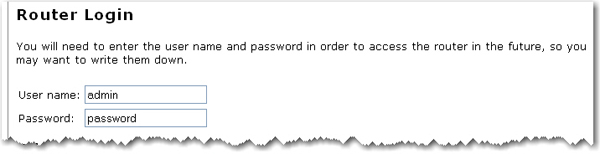
تسمح لك صفحة Security (الحماية) بتكوين وتغيير إعدادات الحماية الخاصة بالموجّه، بما في ذلك إعدادات الحماية اللاسلكية الخاصة بك، وخيارات تصفية عنوان MAC، ومعلومات تسجيل الدخول.
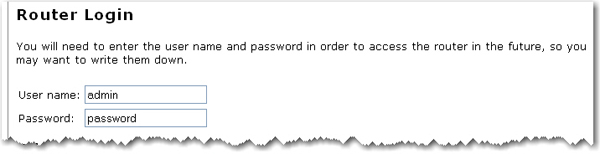
يعرض ذلك اسم المستخدم الحالي وكلمة المرور الحالية التي تم تعيينها للموجّه. لتغيير اسم المستخدم و/أو كلمة المرور الخاصة بك، أدخل اسم المستخدم الجديد وكلمة المرور الجديدة، وانقر فوق Save (حفظ) في أسفل الصفحة. ستحتاج إلى تسجيل الدخول إلى الموجّه الخاص بك بواسطة اسم المستخدم الجديد وكلمة المرور الجديدة.
يسمح لك جهاز Wireless Ndx Router بتعيين كلمة مرور مؤلفة من 15 حرفاً. تتألف عادةً أكثر كلمات المرور أماناً من 8 أحرف إلى 15 حرفاً.
يسمح لك الموجّه بإدخال مسافات أو أية علامات تنقيط أخرى في كلمة المرور.
استخدم مزيجاً من الأحرف الكبيرة (من A إلى Z) والأحرف الصغيرة (من a إلى z).
إن إضافة أرقام بين 0 و9 تزيد حماية كلمة المرور.
استخدم رموز ASCII مثل ~ ! @ # $ % & ^ *، إلخ، لتعزيز حماية كلمة المرور بصورة أكبر بعد.
يمكنك في هذا القسم تشغيل ميزات الحماية اللاسلكية. توصي شركة USRobotics بشدة بتشغيل بعض أشكال الحماية اللاسلكية حتى لا يتمكن العملاء غير المصرح لهم من الوصول إلى الشبكة الخاصة بك. يجب أن تتميز كافة الأجهزة اللاسلكية التي تريد توصيلها بالشبكة، بإعدادات الحماية نفسها، بما في ذلك عبارة المرور أو المفتاح الذي تستخدمه لحماية الشبكة اللاسلكية.
ملاحظة: في ما يتعلق بإعدادات الحماية اللاسلكية، ينصح بتحديد WPA2 وWPA (PSK) أو طريقة الحماية اللاسلكية WPA2 andWPA with 802.1x (RADIUS)، عبر استخدام تشفير TKIP وAES للشبكة اللاسلكية الأكثر أماناً.
استخدم Method (طريقة) التشفير التي تريد أن تستخدمها الشبكة اللاسلكية. تستطيع تحديد إحدى الطرق التالية وإدخال عبارة المرور أو المفتاح:
WPA2 and WPA (PSK): تحتاج إلى ضبط نوع التشفير إلى TKIP أو AES أو AES أو TKIP. وستحتاج عندئذٍ إلى إدخال Pass phrase (عبارة مرور) (وهي معروفة أيضاً تحت اسم Network key (مفتاح الشبكة) أو WPA key (مفتاح WPA) أوWPA Pre-shared key (مفتاح وصول WPA المسبق). يجب أن تكون عبارة المرور مؤلفة من 8 إلى 63 حرفاً. كما يجب أن تكون عبارة المرور متطابقة في كل أجهزة الكمبيوتر المتصلة بالشبكة اللاسلكية. يمكنك أيضاً تحديد Key rotation (دوران المفتاح) بالثواني، أو إدخال 0 في الحقل لتعطيل الخيار.
WPA2 (PSK): تحتاج إلى ضبط نوع اEncryption (التشفير) إلى AES أو TKIP. وستحتاج عندئذٍ إلى إدخال Pass phrase (عبارة مرور) (وهي معروفة أيضاً تحت اسم Network key (مفتاح الشبكة) أو WPA key (مفتاح WPA) أوWPA Pre-shared key (مفتاح وصول WPA المسبق). يجب أن تكون عبارة المرور مؤلفة من 8 إلى 63 حرفاً. كما يجب أن تكون عبارة المرور متطابقة في كل أجهزة الكمبيوتر المتصلة بالشبكة اللاسلكية.
WPA (PSK): تحتاج إلى ضبط نوع Encryption (التشفير) إلى TKIP and AES أو AES أو TKIP. وستحتاج عندئذٍ إلى إدخال Pass phrase (عبارة مرور) (وهي معروفة أيضاً تحت اسم Network key (مفتاح الشبكة) أو WPA key (مفتاح WPA) أو Pre-shared key (مفتاح وصول مسبق). يجب أن تكون عبارة المرور مؤلفة من 8 إلى 63 حرفاً. كما يجب أن تكون عبارة المرور متطابقة في كل أجهزة الكمبيوتر المتصلة بالشبكة اللاسلكية.
ملاحظة: لا يعتمد كافة العملاء اللاسلكيون تشفير AES عند استخدام حمايةWPA (PSK). يتم اعتماد تشفيرTKIP مع WPA (PSK) من قبل معظم العملاء اللاسلكيين. يمكن تعيين حماية WPA (PSK) الخاصة بالموجّه مع تشفير TKIP and AES لتغطية عملاء AES وTKIP.
WEP open (خصوصية مفتوحة مكافئة للشبكات السلكية): تحتاج إلى ضبط نوع المفتاح إلى 128-bit ASCII أو 128-bit hex أو 64-bit ASCII أو 64-bit hex. بعد ذلك، أدخل Key (المفتاح) (المعروف أيضاً تحت اسم Network key (مفتاح الشبكة). يجب أن يكون المفتاح مؤلفاً من 13 حرفاً إذا كان من نوع 128-bit ASCII، ومن 26 حرفاً إذا كان من نوع 128-bit hex ومن 5 أحرف إذا كان من نوع 64-bit ASCII أو من 10 أحرف إذا كان من نوع 10 64-bit hex.
WEP shared (خصوصية مشاركة مكافئة للشبكات السلكية): تحتاج إلى ضبط Key type (نوع المفتاح) إلى 128-bit ASCII أو 128-bit hex أو 64-bit ASCII أو 64-bit hex. بعد ذلك، أدخل Key (المفتاح) (المعروف أيضاً تحت اسم Network key (مفتاح الشبكة). يجب أن يكون المفتاح مؤلفاً من 13 حرفاً إذا كان من نوع 128-bit ASCII، ومن 26 حرفاً إذا كان من نوع 128-bit hex ومن 5 أحرف إذا كان من نوع 64-bit ASCII أو من 10 أحرف إذا كان من نوع 10 64-bit hex.
WPA2 and WPA with 802.1x (RADIUS) (دخول لاسلكي آمن مع 802.1x (RADIUS)): تحتاج إلى ضبط نوع Encryption (التشفير) إلى TKIP وAES أو AES أو TKIP. ثم عليك إدخال عنوان IP الخاص بـ ملقمRADIUS وRADIUS Port (منفذ RADIUS). عليك بعد ذلك إدخال RADIUS key (مفتاح RADIUS).
WPA2 with 802.1x (RADIUS) ((دخول لاسلكي آمن مع 802.1x (RADIUS)): تحتاج إلى ضبط نوع Encryption (التشفير) إلى TKIP وAES، أو AES أو TKIP. ثم عليك إدخال عنوان IP الخاص بـ ملقمRADIUS وRADIUS Port (منفذ RADIUS). عليك بعد ذلك إدخال RADIUS key (مفتاح RADIUS).
ملاحظة: لا يعتمد كافة العملاء اللاسلكيون تشفير AES عند استخدام حماية WPA (PSK). يتم اعتماد تشفيرTKIP مع WPA من قبل معظم العملاء اللاسلكيين.
ملاحظة: لا ينصح بتحديد None (بلا)، فإذا لم يتم تمكين أي تشفير، تصبح شبكتك عرضة للاختراقات الخارجية.
يمكنك في هذه المنطقة تحديد الأجهزة اللاسلكية المسموح أو غير المسموح لها بالاتصال بالموجّه، بحسب عناوين MAC الخاصة بتلك الأجهزة. يمكن العثور عادةً على عنوان MAC على ملصق موجود على المنتج اللاسلكي الخارجي أو في الأداة المساعدة للتكوين في الكمبيوتر العميل اللاسلكي، وذلك يتوقف على الجهاز اللاسلكي الذي تستخدمه.
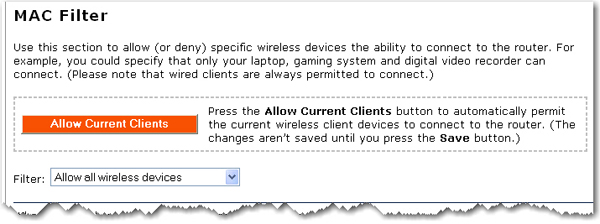
تسمح لك صفحات تكوين الموجّه بتكوين الوصول إلى الموجّه بحسب عناوين MAC عبر استخدام زر Allow Current Clients (السماح للعملاء الحاليين)، أو بتحديد مستوى التصفية الذي تريد تطبيقه:
انقر فوق Allow Current Clients (السماح للعملاء الحاليين) للسماح لجميع العملاء اللاسلكيين المتصلين حالياً بالموجّه، بالوصول إلى هذا الأخير في المستقبل. فيتم افتراضياً تطبيق إعداد Allow only these devices (السماح لهذه الأجهزة فقط) الخاص بعامل التصفية.
Allow all devices (السماح لكافة الأجهزة): سيُسمح لأي عميل لاسلكي يملك معلومات الحماية الصحيحة، بالاتصال بالموجّه. وهذا الاختيار هو اختيار الضبط الافتراضي.
السماح لهذه الأجهزة فقط: يسمح هذا الخيار للأجهزة ذات عنواين MAC محددة، بإنشاء اتصال لاسلكي مع الموجّه.
أدخل عنوان MAC الخاص بالجهاز الذي سيخوَّله الاتصال بالموجّه.
انقر فوق Add (إضافة).
Deny only these devices (عدم السماح لهذه الأجهزة فقط): يمنع هذا الخيار الاتصال اللاسلكي للأجهزة ذات عناوين MAC محدّدة، بالموجّه. يمكن استخدام ذلك في حال لاحظت وجود أجهزة لاسلكية غير مصرّح لها، متصلة بالشبكة.
أدخل عنوان MAC الخاص بالجهاز الذي يجب منع اتصاله بالموجّه.
انقر فوق Add (إضافة).
ملاحظة: عليك النقر فوق Save (حفظ) لحفظ كافة الإعدادات الجديدة، وإعادة تشغيل الموجّه بعد إتمام كافة التغييرات.